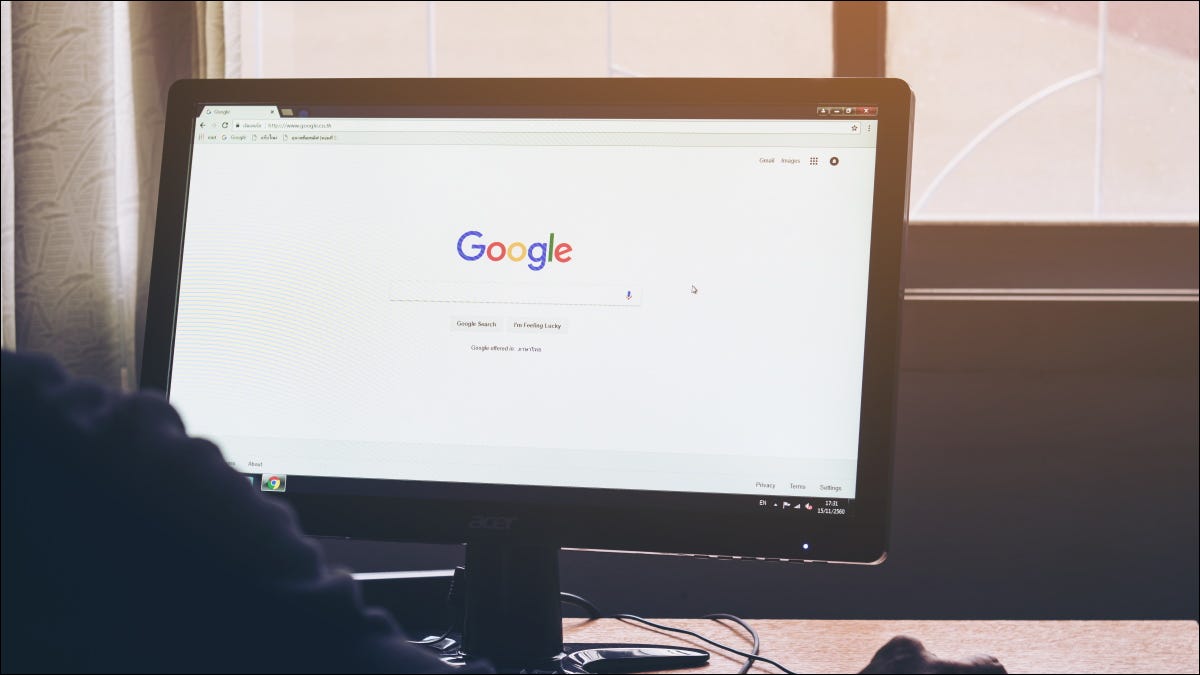
浏览器更新保护您
您应该知道,运行过时的 Web 浏览器可能会使您的系统面临风险。不良行为者将利用 Web 浏览器中的漏洞,通过勒索软件、隐私漏洞和其他攻击等恶意软件来瞄准用户。
无论您是否同意,所谓的“路过式下载”都会尝试将恶意内容下载到您的计算机上。您需要做的就是访问受感染的网站或收到恶意广告,您甚至不需要访问网络的令人讨厌的角落,因为其中许多攻击都是通过社交媒体传播的。
还有一种被称为“恶意广告”的做法,即将恶意代码插入看似合法的广告中。根据Confiant的一份报告,每 200 个在线广告中就有 1 个是恶意的。根据您居住在世界上的位置,您可能会看到更多恶意广告。修补浏览器有助于抵御此类漏洞,尤其是在它们成为常识之后。
您与浏览器一起安装的扩展程序和插件也可能带来风险。Adobe终于在 2021 年 1 月停止了 Flash,安全漏洞在该决定中发挥了重要作用。自 2020 年 5 月以来的所有 Flash 版本中都有一个终止开关,可在 2020 年 12 月 31 日之后永久禁用该插件。
如果您在此后未更新的浏览器上运行在此之前发布的 Flash 版本(32.0.0.371 或更早版本),则每次浏览 Web 时您都会承担巨大的风险。如果您坚持是因为您喜欢 Flash,那么您应该知道有一些使用 Flash 的方法不会让您处于危险之中。
浏览器更新可以禁用具有已知漏洞的扩展和插件,或者以一种使这些漏洞利用无效的方式更改底层代码。
浏览器中的隐私攻击也很常见。2021 年 5 月,FingerprintJS在 Safari、Chrome、Firefox 和 Tor 浏览器中发现了一个漏洞,该漏洞可以将用户的身份链接到不同的桌面浏览器,从而有效地绕过这些浏览器实施的隐私保护。当 FingerprintJS 发现这个问题时,Chrome 的开发人员已经为他们的更新路线图添加了一个修复程序。当然,如果您不应用更新,您将不会获得好处。
在极端情况下,基于浏览器的攻击也可以做出一些令人惊讶的事情。有许多设备越狱使用浏览器漏洞的例子,例如 iPhone OS 3 越狱利用 Safari 呈现 PDF 文件的方式中的缺陷。这为黑客提供了在 Apple 智能手机上安装自定义固件所需的系统级访问权限。
即使您不打算越狱,从安全角度来看, Safari 可能是您 iPhone 上最薄弱的环节。
过时的浏览器?你可能会错过
更新浏览器的另一个重要原因是确保您获得最佳的 Web 浏览体验。Web 技术在不断变化,HTML5 和 WebGL 等技术不断突破网页上的可能性。
正是通过 HTML5 的 <video> 标签,YouTube 和其他流媒体网站才能够超越 Flash。这一举措大大提高了页面性能和设备兼容性,提供了无插件的视频流体验。这些现代浏览器的进步使您可以在浏览器中运行模拟器和游戏, 而无需下载和维护其他软件,如 Flash 或 Java。
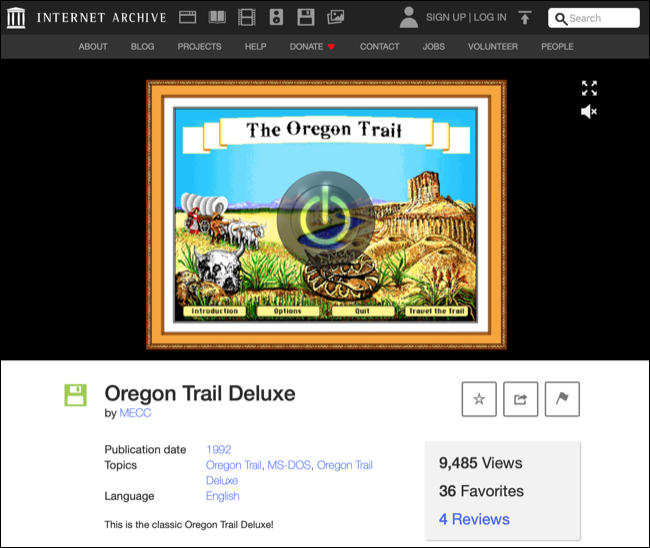
过时的浏览器也可能会给您带来网站兼容性问题。有时,这表现为页面不稳定、崩溃或呈现页面无法正确显示的问题。其他时候,您会看到“您的浏览器不受支持”错误消息,而根本无法访问该网站。
如果您严重依赖 Google Docs 或Microsoft 365等网络应用程序,那么您将需要最新的更新以确保基于浏览器的软件尽可能流畅地运行。
不要忘记浏览器中的功能。每次主要操作系统升级时,Apple 都会定期向 Safari 添加新功能,例如能够在设备之间无缝共享标签或在 iPhone 上使用 Apple Pay 为桌面上的项目付款。谷歌还定期推出新功能,一些网络应用依赖于最新版本的 Chrome 来解锁离线模式等功能。
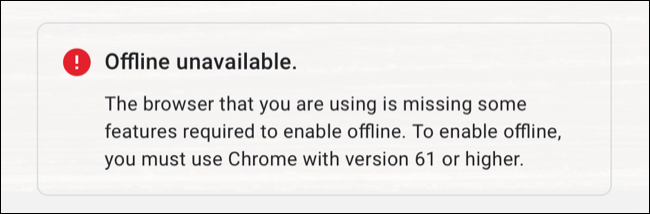
版本不匹配也可能令人头疼——例如,在 Mac 上运行过时版本的 Safari,在 iPhone 上运行最新版本。如果您运行的是过时的版本,Handoff 和 iCloud 钥匙串等功能可能无法正常工作(我们自己也看到过这种情况。)。
开发人员恳请用户在遇到技术问题时将其应用程序更新到最新版本是有原因的。这是您在解决任何技术问题时应该首先开始的地方之一。
如何更新您的 Web 浏览器
大多数浏览器会在后台自动更新,但您始终可以通过手动检查来强制更新。在某些情况下,浏览器更新与操作系统升级相关联,安全更新有一些注意事项。
如何更新谷歌浏览器
默认情况下,Chrome 会自行更新。您可以使用 Chrome 的“安全检查”工具运行手动更新检查。要访问它,请启动 Chrome,然后单击窗口右上角的“三点”菜单按钮。单击“设置”并查找“安全检查”部分。
单击“立即检查”按钮,Chrome 将检查是否有任何新更新。
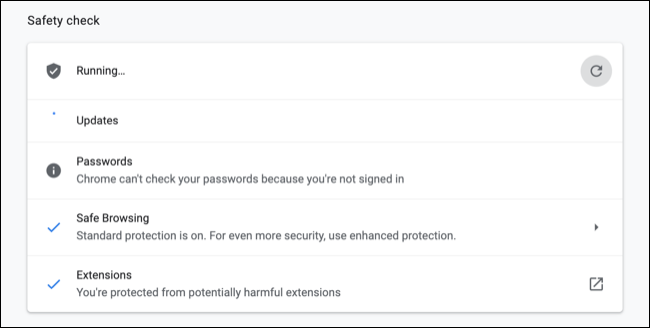
如何更新 Mozilla Firefox
Firefox 也会尝试自我更新,但您也可以手动搜索 Firefox 更新。首先,单击窗口右上角的“三行”菜单按钮,然后单击“首选项”选项。在“常规”部分,向下滚动到“Firefox 更新”并等待。
Firefox 将下载任何可用的更新。如果应用了更新,您将看到“重新启动以更新 Firefox”按钮,您可以使用它来完成更新。如果由于某种原因被禁用,您还可以手动启用下面的“自动安装更新”。

如何更新 Apple Safari
根据您运行的 macOS 版本,更新 Safari 可能会有些混乱。一般来说,Safari 使用常规 macOS 更新保持最新,您可以在系统偏好设置 > 软件更新下找到这些更新。
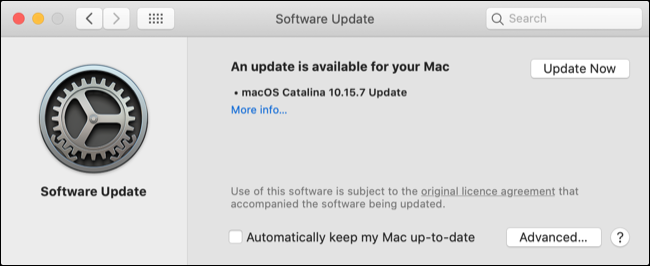
Safari 的主要新版本通过 macOS 的主要新版本发布,通常是每年秋天。安全更新仍会使用 Mac 系统偏好设置中的上述软件更新工具提供给旧版本的 Safari。
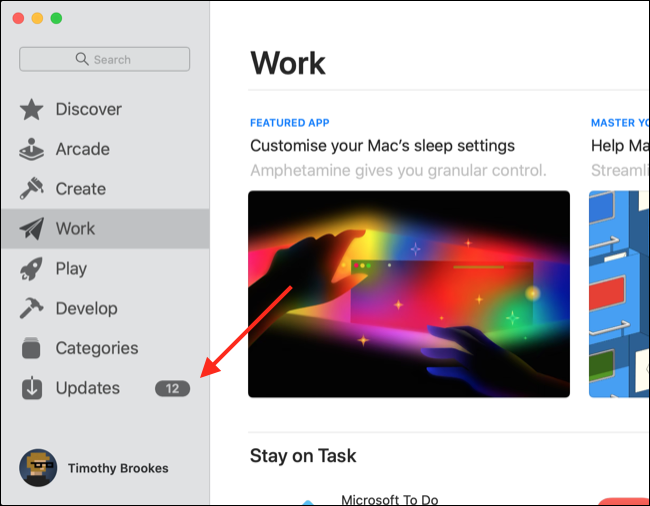
如果您运行的是旧版本的 macOS(或 OS X),您可能会发现更新是通过 App Store 中的“更新”选项卡提供的。
如何更新 Microsoft Edge
如果您使用 Microsoft Edge,您可以先启动浏览器,然后使用窗口(在 Windows 上)或屏幕(在 Mac 上)顶部的“帮助”下拉菜单,手动检查 Edge 更新,然后单击“更新 Microsoft Edge”按钮。
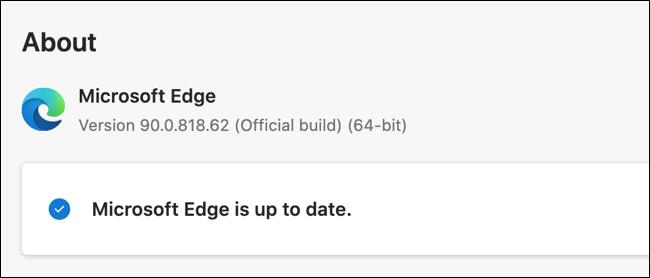
您也可以使用省略号“…”图标,然后是“设置”>“关于 Microsoft Edge”。
也更新您的移动浏览器
您的移动浏览器与桌面浏览器一样重要。Android 和 Apple 的移动生态系统都有相当多的攻击和漏洞,因此请确保在所有设备上应用更新。
如果您使用 iPhone 或 iPad,请确保安装最新的iOS或iPadOS 更新,因为这些更新将更新系统上所有浏览器应用程序使用的渲染引擎。您可以在“设置”>“通用”>“系统更新”下执行此操作。
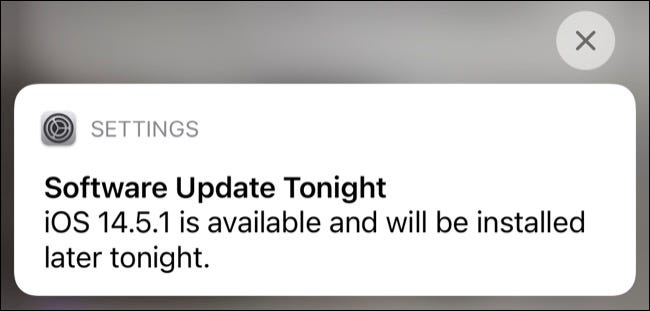
对于 Android,请确保您选择的浏览器通过 Google Play 商店保持更新。启动 Play 商店应用,然后点击“三行”菜单按钮,然后点击左上角的“我的应用和游戏”。在“更新”部分找到您的浏览器,然后点击“更新”以手动应用最新版本。
自动更新并忘记它
自动更新消除了使您的软件保持良好状态的许多痛苦。由于现在大多数浏览器信息都与云同步以简化标签检索和书签共享,因此允许软件自行更新的风险很小(即使出现问题)。
领先于安全和功能更新不仅适用于您的浏览器,也适用于您的操作系统。了解如何使 Windows 保持最新以及如何更新 Mac 的软件。